phpMyAdmin ist ein webbasiertes Open-Source-Administrationstool zur Verwaltung der MySQL- und MariaDB-Datenbank. Es ist in PHP geschrieben und eines der beliebtesten Datenbankverwaltungstools, das von Webhosting-Unternehmen verwendet wird, um unerfahrenen Systemadministratoren die Durchführung von Datenbankaktivitäten zu ermöglichen.
phpMyAdmin hilft bei der Durchführung von Datenbankaktivitäten wie Erstellen, Löschen, Abfragen, Tabellen, Spalten, Relationen, Indizes, Benutzer, Berechtigungen usw. Es ist unter GNU GPL v2 veröffentlicht.
In diesem Beitrag werden wir sehen, wie man phpMyAdmin mit Apache auf Debian 11 / Debian 10 installiert.
Voraussetzungen
Installieren Sie den MySQL-/MariaDB-Server
Installieren Sie vor der Installation von phpMyAdmin eine Datenbankinstanz auf Ihrem System, um eine Verbindung herzustellen. Sie können es als eigenständige Datenbank oder als Teil des LAMP-Stacks installieren.
Installieren Sie die Datenbank und dann die unten gezeigten erforderlichen Pakete.
Eigenständige Datenbank
LESEN: So installieren Sie MariaDB unter Debian 11
LESEN: So installieren Sie MariaDB unter Debian 10
LESEN: So installieren Sie MySQL 8.0 / 5.7 auf Debian 11 / Debian 10
sudo apt install -y apache2 apache2-utils php libapache2-mod-php php-pdo php-zip php-json php-common php-fpm php-mbstring php-cli php-xml php-mysql
LAMPENstapel
LESEN: So installieren Sie den LAMP-Stack unter Debian 11
LESEN: So installieren Sie den LAMP-Stack unter Debian 10
sudo apt install -y php-json php-mbstring php-xml
Installieren Sie phpMyAdmin
Das phpMyAdmin-Paket ist jetzt im Debian-Repository verfügbar. Wir verwenden es hier jedoch nicht, da es sich um eine ältere Version handelt. Daher werden wir die neueste Version von der offiziellen Website herunterladen.
wget https://files.phpmyadmin.net/phpMyAdmin/5.1.1/phpMyAdmin-5.1.1-all-languages.tar.gz
Extrahieren Sie den phpMyAdmin-Tarball mit dem folgenden Befehl.
tar -zxvf phpMyAdmin-5.1.1-all-languages.tar.gz
Verschieben Sie die phpMyAdmin-Einrichtung an den gewünschten Ort.
sudo mv phpMyAdmin-5.1.1-all-languages /usr/share/phpMyAdmin
phpMyAdmin konfigurieren
Kopieren Sie die Beispielkonfigurationsdatei.
sudo cp -pr /usr/share/phpMyAdmin/config.sample.inc.php /usr/share/phpMyAdmin/config.inc.php
Bearbeiten Sie die Konfigurationsdatei und fügen Sie ein Blowfish-Secret hinzu.
sudo nano /usr/share/phpMyAdmin/config.inc.php
Blowfish-Geheimnis generieren und dann in die untere Zeile einfügen.
$cfg['blowfish_secret'] = '2O:.uw6-8;Oi9R=3W{tO;/QtZ]4OG:T:'; /* YOU MUST FILL IN THIS FOR COOKIE AUTH! */ Kommentieren Sie auch die unten gezeigten phpMyAdmin-Speichereinstellungen aus.
/** * phpMyAdmin configuration storage settings. */ /* User used to manipulate with storage */ $cfg['Servers'][$i]['controlhost'] = 'localhost'; // $cfg['Servers'][$i]['controlport'] = ''; $cfg['Servers'][$i]['controluser'] = 'pma'; $cfg['Servers'][$i]['controlpass'] = 'pmapass'; /* Storage database and tables */ $cfg['Servers'][$i]['pmadb'] = 'phpmyadmin'; $cfg['Servers'][$i]['bookmarktable'] = 'pma__bookmark'; $cfg['Servers'][$i]['relation'] = 'pma__relation'; $cfg['Servers'][$i]['table_info'] = 'pma__table_info'; $cfg['Servers'][$i]['table_coords'] = 'pma__table_coords'; $cfg['Servers'][$i]['pdf_pages'] = 'pma__pdf_pages'; $cfg['Servers'][$i]['column_info'] = 'pma__column_info'; $cfg['Servers'][$i]['history'] = 'pma__history'; $cfg['Servers'][$i]['table_uiprefs'] = 'pma__table_uiprefs'; $cfg['Servers'][$i]['tracking'] = 'pma__tracking'; $cfg['Servers'][$i]['userconfig'] = 'pma__userconfig'; $cfg['Servers'][$i]['recent'] = 'pma__recent'; $cfg['Servers'][$i]['favorite'] = 'pma__favorite'; $cfg['Servers'][$i]['users'] = 'pma__users'; $cfg['Servers'][$i]['usergroups'] = 'pma__usergroups'; $cfg['Servers'][$i]['navigationhiding'] = 'pma__navigationhiding'; $cfg['Servers'][$i]['savedsearches'] = 'pma__savedsearches'; $cfg['Servers'][$i]['central_columns'] = 'pma__central_columns'; $cfg['Servers'][$i]['designer_settings'] = 'pma__designer_settings'; $cfg['Servers'][$i]['export_templates'] = 'pma__export_templates';
Gutschrift: TECHIES WELT
Importieren Sie create_tables.sql, um Tabellen für phpMyAdmin zu erstellen.
sudo mysql < /usr/share/phpMyAdmin/sql/create_tables.sql -u root -p
Melden Sie sich bei MariaDB an.
sudo mysql -u root -p
Fügen Sie den Benutzer hinzu und erteilen Sie der Datenbank von phpMyAdmin die Berechtigung.
CREATE USER 'pma'@'localhost' IDENTIFIED BY 'pmapass'; GRANT ALL PRIVILEGES ON phpmyadmin.* TO 'pma'@'localhost' WITH GRANT OPTION; FLUSH PRIVILEGES; EXIT;
Erstellen Sie einen Alias auf dem Apache-Webserver, um mit http://ihre-ip-adresse/phpmyadmin.
auf phpMyAdmin zuzugreifensudo nano /etc/apache2/sites-available/phpmyadmin.conf
Kopieren Sie den folgenden Inhalt und fügen Sie ihn in die obige Datei ein.
Alias /phpMyAdmin /usr/share/phpMyAdmin
Alias /phpmyadmin /usr/share/phpMyAdmin
<Directory /usr/share/phpMyAdmin/>
AddDefaultCharset UTF-8
<IfModule mod_authz_core.c>
# Apache 2.4
<RequireAny>
Require all granted
</RequireAny>
</IfModule>
<IfModule !mod_authz_core.c>
# Apache 2.2
Order Deny,Allow
Deny from All
Allow from 127.0.0.1
Allow from ::1
</IfModule>
</Directory>
<Directory /usr/share/phpMyAdmin/setup/>
<IfModule mod_authz_core.c>
# Apache 2.4
<RequireAny>
Require all granted
</RequireAny>
</IfModule>
<IfModule !mod_authz_core.c>
# Apache 2.2
Order Deny,Allow
Deny from All
Allow from 127.0.0.1
Allow from ::1
</IfModule>
</Directory> Aktivieren Sie den virtuellen Host mit dem folgenden Befehl.
sudo a2ensite phpmyadmin
Erstellen Sie das tmp-Verzeichnis für phpMyAdmin und ändern Sie die Berechtigung.
sudo mkdir /usr/share/phpMyAdmin/tmp sudo chmod 777 /usr/share/phpMyAdmin/tmp
Legen Sie den Besitz des phpMyAdmin-Verzeichnisses fest.
sudo chown -R www-data:www-data /usr/share/phpMyAdmin
Starten Sie den Apache-Webdienst neu.
sudo systemctl restart apache2
Datenbank und Benutzer erstellen
Standardmäßig darf sich der MariaDB-Root-Benutzer lokal über Unix-Socket anmelden (MariaDB v10.4 und darunter). Also erstellen wir einen Datenbankbenutzer und melden uns mit diesem Benutzer bei phpMyAdmin an.
CREATE DATABASE app_db; CREATE USER 'app_user'@'localhost' IDENTIFIED BY 'password'; GRANT ALL PRIVILEGES ON app_db.* TO 'app_user'@'localhost' WITH GRANT OPTION; FLUSH PRIVILEGES; EXIT;
Bei Bedarf können Sie die Unix-Socket-Authentifizierung deaktivieren und die native Passwortanmeldung aktivieren.
Zugreifen auf phpMyAdmin
Greifen Sie nun über den Browser auf die phpMyAdmin-Oberfläche zu. Die URL lautet:
http://localhost/phpMyAdminODER
http://ihre-ip-adresse-ess/phpMyAdminMelden Sie sich mit dem Datenbankbenutzer an, den wir im vorherigen Schritt erstellt haben.
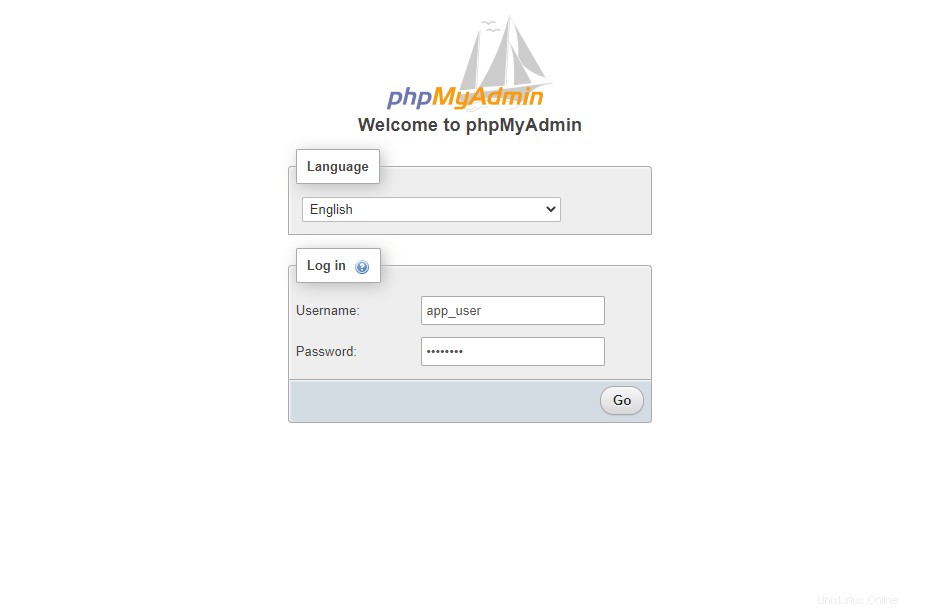
Sie erhalten die folgende Seite, auf der Sie alle Datenbankaktivitäten durchführen können.
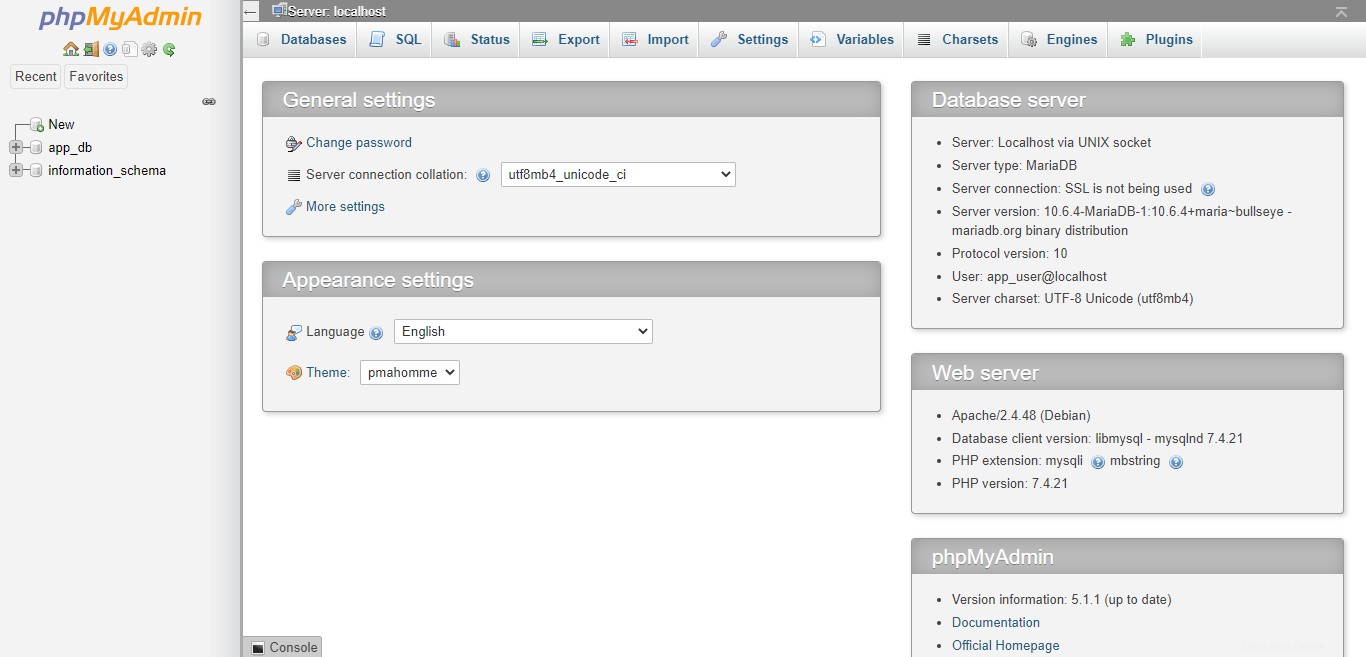
Schlussfolgerung
Ich hoffe, dieser Beitrag hat Ihnen geholfen, wie Sie phpMyAdmin mit Apache auf Debian 11 / Debian 10 installieren, um MariaDB- und MySQL-Server zu verwalten. Außerdem können Sie sich ansehen, wie Sie Ihre phpMyAdmin-Installation sichern können.